Herramientas de ejecución de comandos de configuración de red
Hoy en día, las empresas están conformadas por un gran número de empleados que trabajan con una lista diversa de dispositivos de red. En entornos como éste, los administradores de red deben tener una clara visibilidad de todos sus dispositivos de red para poder gestionar la red de forma eficiente. El primer paso para gestionar un entorno de red es reunir información vital sobre los elementos internos y externos de un dispositivo de red. La opción de "Mostrar comandos" en Network Configuration Manager proporciona toda la información necesaria para que un administrador de red ejecute comandos en los dispositivos de red.
Ejecución de comandos de configuración usando Network Configuration Manager
Los administradores de red pueden ejecutar los comandos que utilizan con frecuencia directamente desde la GUI en lugar de conectarse manualmente al dispositivo en la interfaz de línea de comandos. En Network Configuration Manager, esta opción está disponible en "Gestión de dispositivos > Mostrar comandos". Aquí puede añadir los comandos de configuración necesarios y especificar los proveedores respectivos. Todos los comandos que se agreguen en la página "Mostrar comandos" aparecerán automáticamente en la página de resumen del dispositivo de los proveedores asociados. Los usuarios pueden elegir qué comandos ejecutar directamente desde la página de resumen del dispositivo. Network Configuration Manager permite a los usuarios ahorrar tiempo utilizando un emulador externo como Telnet o Putty para ejecutar los comandos en lugar de hacerlo manualmente. Ahora veamos algunos de los comandos más utilizados para gestionar las configuraciones de Cisco:
Ejecución de comandos para obtener detalles de la versión: "Mostrar versión"
El comando "Mostrar versión" normalmente se utiliza para ver los detalles de un router Cisco. En Network Configuration Manager, cuando se ejecuta el comando "Mostrar versión", la salida muestra información como el tiempo de actividad del sistema de la versión iOS, el tipo de procesador, la cantidad de RAM, etc. Esto significa que, como administrador de la red, puede mantener el rendimiento del router sin problemas utilizando el comando "Mostrar versión" para comprobar si hay suficiente RAM.
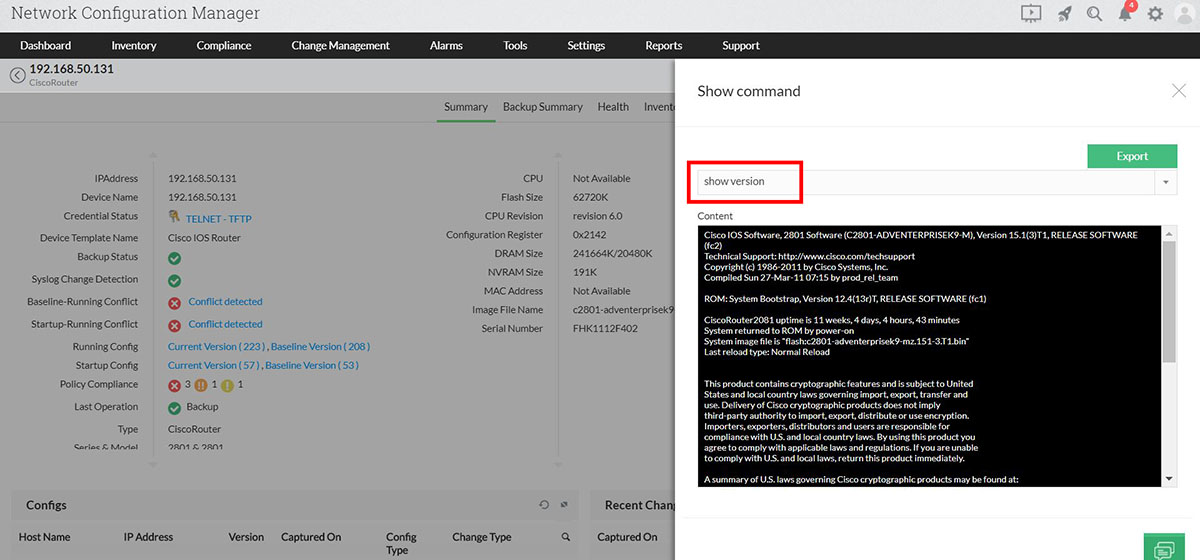
Ejecución de comandos para obtener detalles de la interfaz: "Mostrar interfaz"
El comando "Mostrar interfaz" permite consultar la información detallada de todas las interfaces de la red. Network Configuration Manager le permite ver el estado (activo/inactivo) de todas las interfaces presentes. Además de eso, también muestra información sobre la velocidad de la interfaz junto con el número de paquetes que se han enviado y recibido. Este comando es muy útil, especialmente cuando se trata de solucionar problemas en los routers y switches.
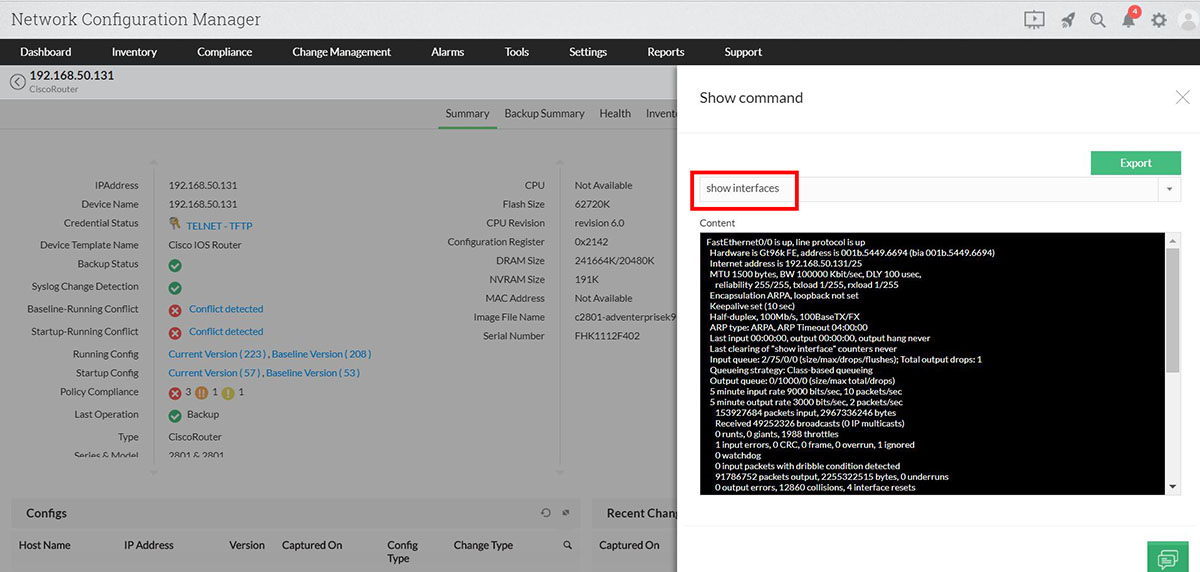
Ejecución de comandos para ver las listas de acceso: "Mostrar listas de acceso"
El comando "Mostrar listas de acceso" se puede utilizar para ver la lista de direcciones IP a las que se les permite transmitir y recibir datos, así como las direcciones bloqueadas. En Network Configuration Manager, este comando se puede utilizar cuando se desea saber cuáles hosts están bloqueados o desbloqueados para controlar los cuellos de botella del ancho de banda.
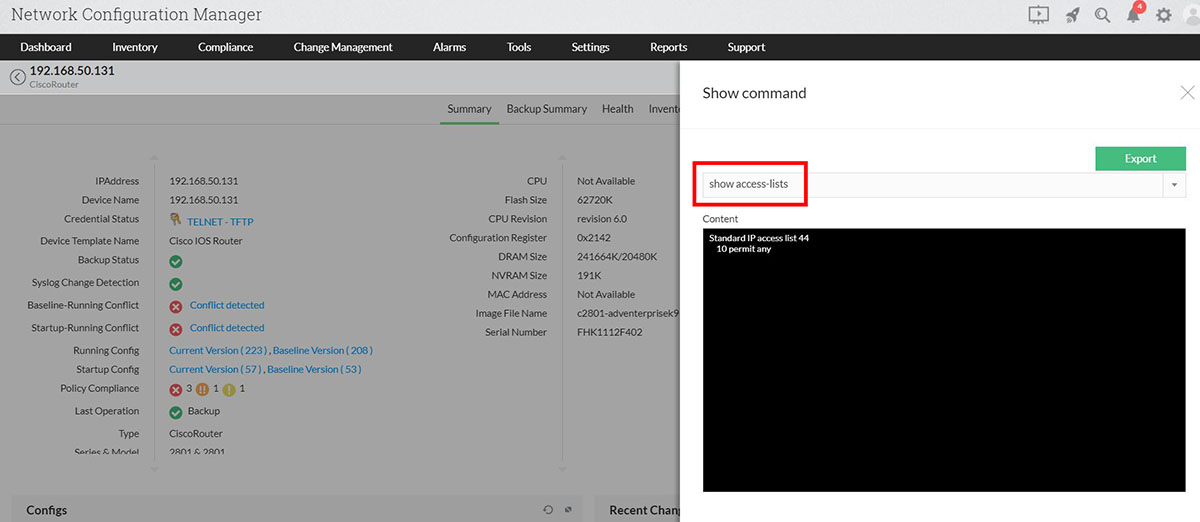
Ejecución de comandos para obtener detalles del registro de eventos: "Mostrar registro"
Este comando muestra el estado de los errores de syslog y el registro de eventos en los dispositivos de red, incluyendo las direcciones de los hosts, así como si el registro está habilitado en la consola. Este comando también muestra los parámetros de configuración del Protocolo Simple de Administración de Redes (SNMP) y la actividad del protocolo. Network Configuration Manager utiliza este comando principalmente durante la resolución de problemas para ver los detalles sobre los errores de configuración.
El comando "Mostrar buffers" en los routers Cisco muestra la actividad de los buffers. La salida proporciona información sobre el número de buffers utilizados y no utilizados en el router. Este comando ayuda a los administradores de red a comprender si los buffers están disponibles para su uso y a analizar si el router no puede crear nuevos buffers debido a la falta de memoria libre.
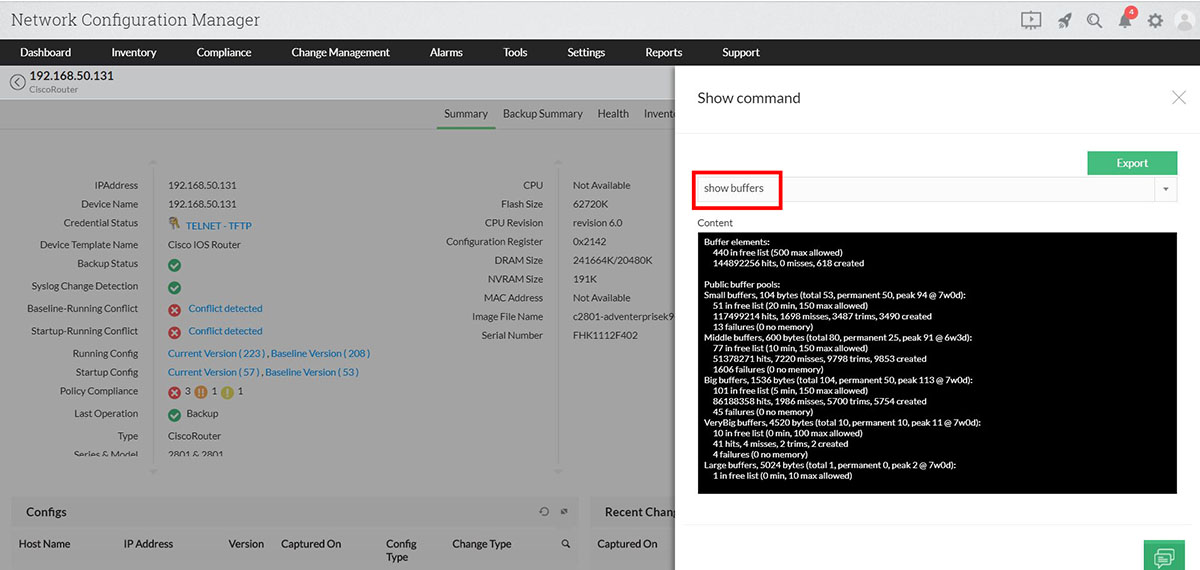
Pruebe Network Configuration Manager para obtener una mayor visibilidad recopilando información sobre todos los dispositivos de la red para gestionar los dispositivos de manera efectiva.